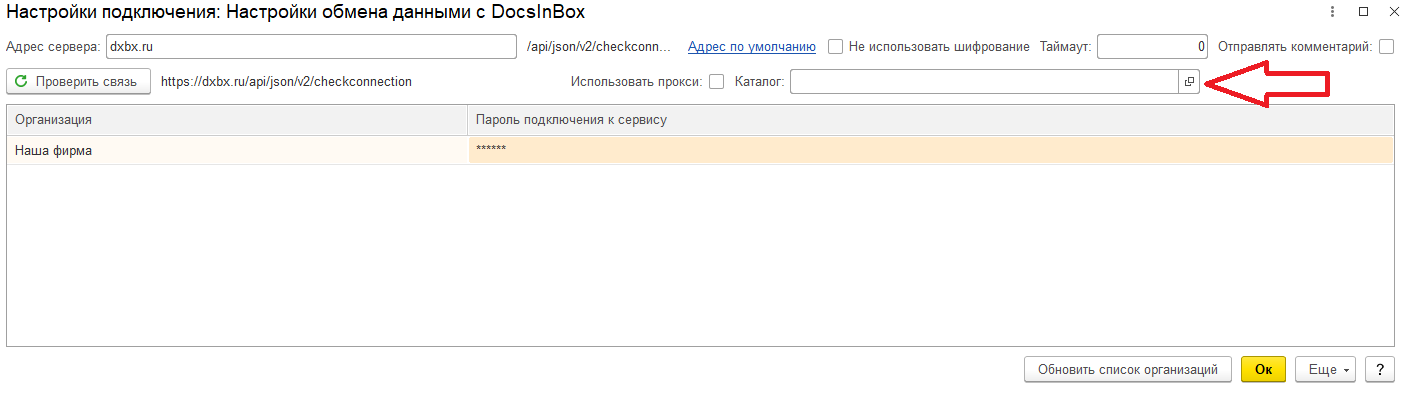...
- Настройка обработки идентична настройки Управляемых форм, за исключением настройки регламентного задания ОБРАБОТКА РАБОТАЕТЬ ТОЛЬКО В РУЧНОМ РЕЖИМЕ! и выбора папки для сохранения темп файлов (на скриншоте ниже). Папка может быть любой
Инструкция по выгрузке накладных в Docsinbox.
!!!ВАЖНО!!! обработка работает только на клиенте в браузере она не отрабатывает. - 1. Открыть обработку
Вкладка "Продажи"->"Сервис"->"Дополнительные обработки"->Docsinbox - 2. Заходим в настройки выбираем каталог куда помещён будет временный файл (выбрать любую папку), затем в этом же окне нажать на кнопку "проверить связь" Если успех, то нажимаем ок и переходим к следующему шагу.
- 3. Выбираем "Выбрать накладные для отправки в ручную". Затем делаем следующие шаги.
- Выбираем период выгрузки накладных
- Нажимаем на кнопку заполнить
- Нажимаем на зелёную галочку (выбрать все)
- Нажимаем на кнопку "Отправить документы"Как настроить отбор?
После шага 3а в таблице номер 1 "отбор" делаем следующееЕсли необходимо настроить отбор делаем следующие шаги - 1. Напротив строчки "Организация" во втором столбике выбираем "в списке", в третьем столбике выбираем те организации, от которых формируются накладные.
- 2. Напротив строчки "Контрагент"(Клиент) также во втором столбике выбираем "В списке", а в третьем выбираем тех контрагентов, которые запросили выгрузку.
!!!ВАЖНО!!! Чтобы отбор работал проверьте, что слева от строк "Организация" и "Клиент" стоят галочки - ВНИМАНИЕ!!!!! Обработка работает только в ручном режиме!!